華碩 AiProtection:開還是關?增強路由器的安全性!

什麼是華碩 AiProtection?它有什麼作用?如何在華碩路由器上啟用 AiProtection。如何評估和改進我的網絡安全。
您的計算機上有數百種不同類型的文件,包括圖像、視頻、音樂、文本文檔、可執行應用程序等等。每個文件以不同的方式存儲不同的信息,並且只能由某些程序打開。Windows 通過開箱即用地將某些程序與某些文件類型相關聯,消除了該系統的潛在混亂。雖然您的默認關聯適用於大多數應用程序和程序,但當您嘗試替代應用程序並找到新的收藏夾時,您無疑會想要更改一些。繼續閱讀,我們將展示如何在 Windows 7 和 Windows 8.1 中更改文件關聯。
內容
如何按程序更改文件關聯
更改文件關聯的最有效方法是選擇默認程序。這告訴 Windows 您希望某個程序與它可以處理的所有文件類型相關聯。
要在 Windows 8.1 中執行此操作,請在“開始”屏幕上搜索“默認程序” ,然後單擊或點擊“默認程序”。
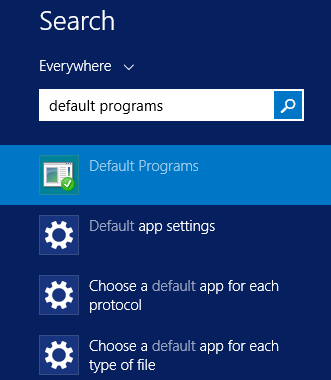
默認程序、Windows 7、Windows 8.1、文件關聯
在 Windows 7 中,您可以在開始菜單搜索框中搜索“默認程序” ,然後單擊相應的搜索結果。
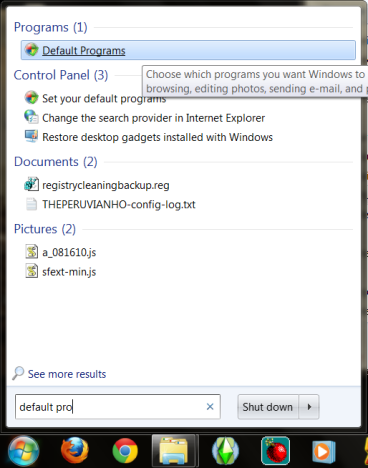
默認程序、Windows 7、Windows 8.1、文件關聯
雖然搜索速度更快,但您還可以在控制面板中找到相應的窗口:轉到“程序 -> 默認程序 -> 設置默認程序”。
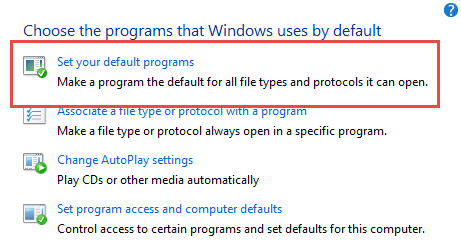
默認程序、Windows 7、Windows 8.1、文件關聯
無論您使用的是哪個版本的 Windows,以下步驟都是相同的,並且“設置默認程序”窗口的外觀和工作方式都相同。
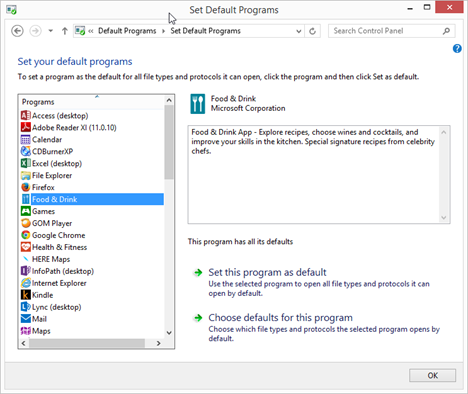
默認程序、Windows 7、Windows 8.1、文件關聯
打開“設置默認程序”窗口後,從窗口左側的列表中選擇一個程序或應用程序。
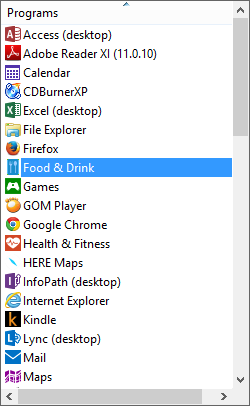
默認程序、Windows 7、Windows 8.1、文件關聯
要使該程序或應用程序成為默認程序,從而更改它可以處理的所有文件擴展名的文件關聯,請單擊或點擊窗口右側的“將此程序設置為默認程序” 。

默認程序、Windows 7、Windows 8.1、文件關聯
如果您只想更改特定的擴展程序,請單擊或點擊“為此程序選擇默認值”。
打開的屏幕顯示您選擇的應用程序或程序可以打開的所有文件擴展名的列表。瀏覽列表並選擇要與所選程序關聯的任何文件類型。完成後,單擊或點擊保存。
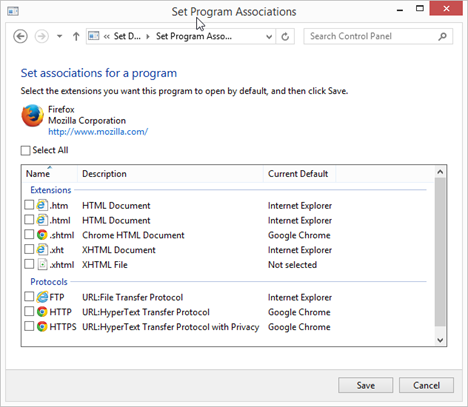
默認程序、Windows 7、Windows 8.1、文件關聯
如何通過文件擴展名更改文件關聯
雖然通過程序改變關聯是有效的,但這並不是完成這項工作的唯一方法。您還可以通過文件擴展名更改文件關聯。
要在 Windows 8.1 中執行此操作,請在“開始”屏幕上搜索“文件類型”,然後單擊或點擊“更改與文件擴展名關聯的文件類型”。
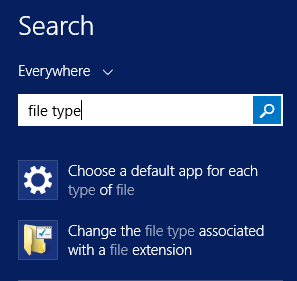
默認程序、Windows 7、Windows 8.1、文件關聯
在 Windows 7 中,在開始菜單搜索框中搜索“文件關聯” ,然後單擊“使文件類型始終在特定程序中打開”。
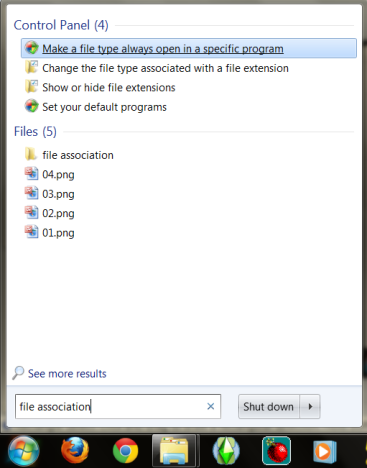
默認程序、Windows 7、Windows 8.1、文件關聯
在 Windows 7 或 8.1 中,您可以通過以下方式在控制面板中找到相同的面板:“程序 -> 默認程序 -> 將文件類型或協議與程序關聯”。
默認程序、Windows 7、Windows 8.1、文件關聯
要更改文件關聯,請滾動瀏覽擴展名列表以找到您想要更改的那個。選擇您的擴展程序,然後單擊或點擊“更改程序”。
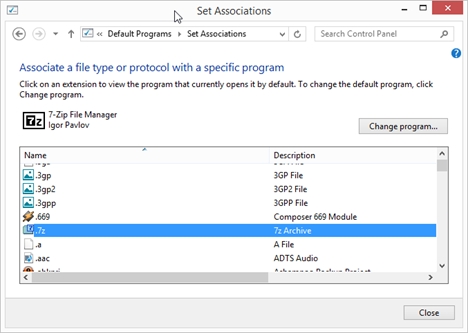
默認程序、Windows 7、Windows 8.1、文件關聯
在 Windows 8.1 中,從打開的列表中選擇程序或應用程序。如果您沒有看到要使用的程序,請單擊或點擊“更多選項”。
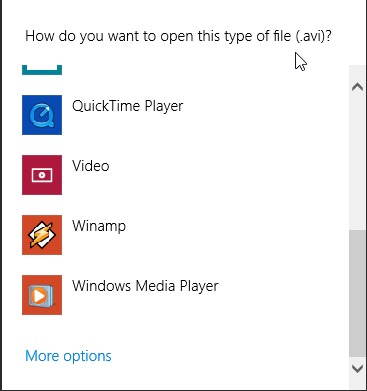
默認程序、Windows 7、Windows 8.1、文件關聯
這將擴展應用程序和程序的列表。如果您仍然看不到所需內容,請單擊或點擊“在此 PC 上查找其他應用程序”以在文件資源管理器中找到您的程序的可執行文件。
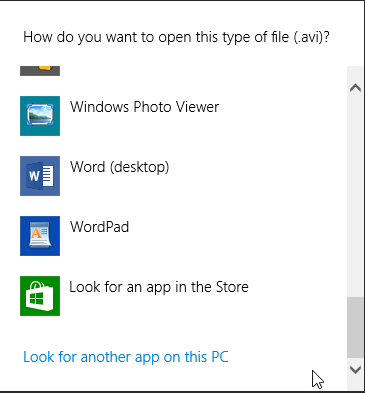
默認程序、Windows 7、Windows 8.1、文件關聯
在 Windows 7 中,過程大致相同,只是看起來有點不同。您可以從窗口中選擇您的程序或單擊“其他程序”旁邊的向下箭頭。
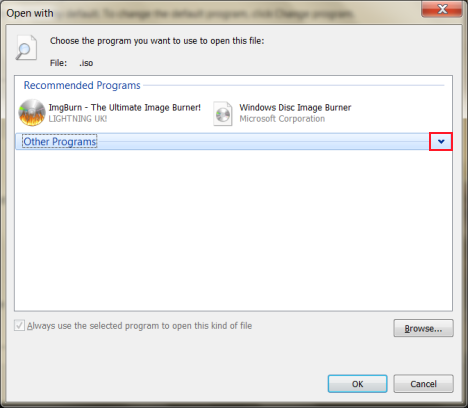
默認程序、Windows 7、Windows 8.1、文件關聯
這會擴展程序列表。如果您仍然看不到所需內容,請單擊或點按瀏覽並在Windows 資源管理器中找到您的程序的可執行文件。
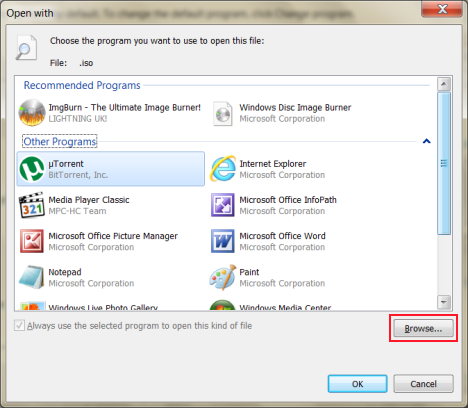
默認程序、Windows 7、Windows 8.1、文件關聯
完成後單擊確定。
如何在不關聯的程序中打開文件,無論是否更改文件關聯
您的默認程序可能是您大部分時間想要打開的程序,如果不是,您現在已經更改了它。但是,有時您想在不同的程序中打開文件。例如:大多數情況下,您希望在媒體播放器中打開“.avi”文件以便查看它,但有時您可能希望在視頻編輯應用程序中打開它。以下過程允許您打開備用程序並選擇是否更改文件關聯。
最簡單的方法是在文件資源管理器中找到要打開的文件。右鍵單擊或長按文件名以打開上下文菜單,選擇“打開方式”。此菜單可在 Windows 7 和 Windows 8.1 中訪問。
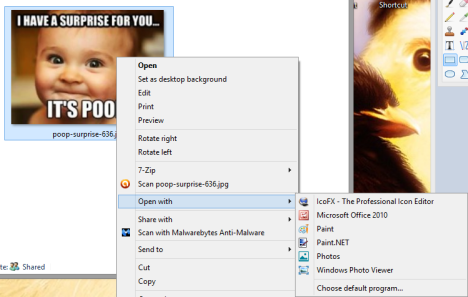
默認程序、Windows 7、Windows 8.1、文件關聯
在 Windows 8.1 中,您可以在文件資源管理器的功能區界面上找到相同的“打開方式”菜單。選擇主頁選項卡,然後單擊打開框上的向下箭頭。
無論您如何進入菜單,如果您的程序出現在列表中並且您單擊它,您將不會更改文件關聯。如果要選擇不在列表中的程序,或者要更改文件關聯,請單擊或點擊“選擇默認程序”。
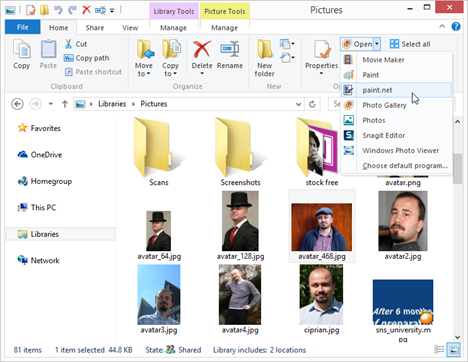
默認程序、Windows 7、Windows 8.1、文件關聯
在 Windows 8.1 中,這會將您帶到上一節中顯示的相同列表。唯一的變化是在頂部包含了一個新的複選框。如果您希望所選程序或應用程序成為文件擴展名的新默認值,請選擇“將此應用程序用於所有 ### 文件”。如果您只想打開應用程序或程序,請取消選中該複選框。
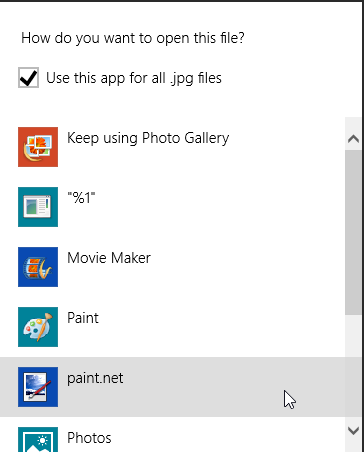
默認程序、Windows 7、Windows 8.1、文件關聯
與 Windows 8.1 類似,Windows 7 的程序選擇屏幕與之前相同,只是增加了複選框。這次你會在窗口底部找到它。進行選擇並單擊確定。
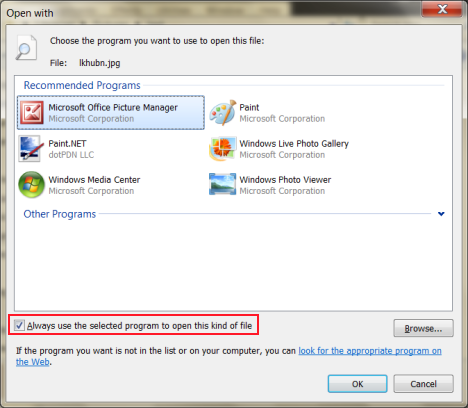
默認程序、Windows 7、Windows 8.1、文件關聯
如何使用文件的屬性對話框更改文件關聯
雖然我們已經介紹了更改文件關聯的最常見方法,但還有一個選項在奇怪的情況下可能會很有用。
右鍵單擊或按住文件/Windows 資源管理器中的文件,然後單擊或點擊Windows 7 或 8.1 中的屬性。
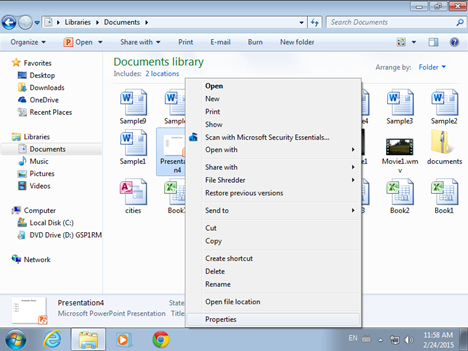
默認程序、Windows 7、Windows 8.1、文件關聯
在 Windows 8.1 中,您還可以選擇選擇一個文件,然後在主頁選項卡的打開部分中單擊或點擊屬性。
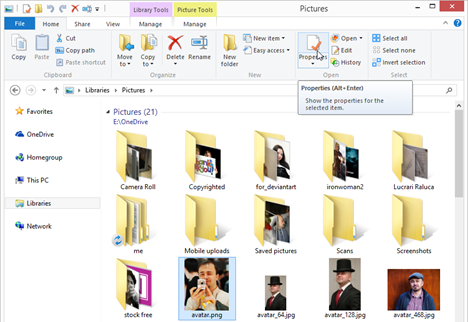
默認程序、Windows 7、Windows 8.1、文件關聯
進入“屬性”對話框後,單擊或點擊“常規”選項卡中的“更改” 。這將打開您在前面部分中看到的程序選擇窗口。
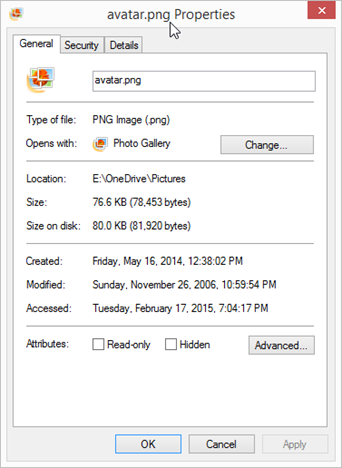
默認程序、Windows 7、Windows 8.1、文件關聯
在 Windows 8.1 中,只需從列表中選擇新的默認程序或應用程序。
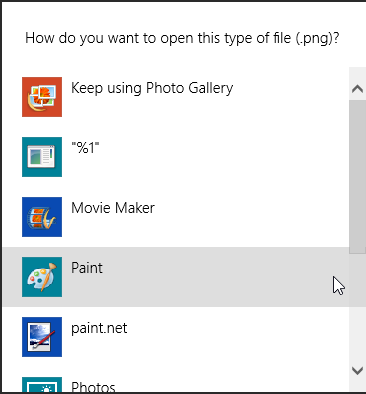
默認程序、Windows 7、Windows 8.1、文件關聯
在 Windows 7 中,進行選擇並單擊OK。
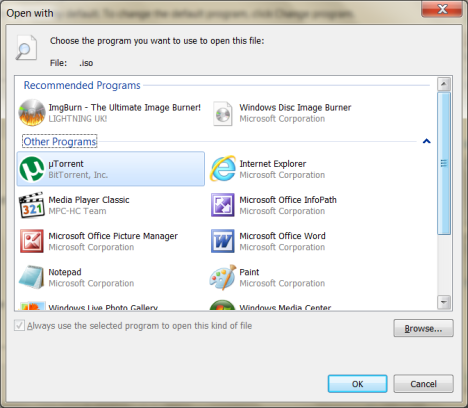
默認程序、Windows 7、Windows 8.1、文件關聯
結論
現在我們已經揭開了更改文件關聯的神秘面紗,您應該可以輕鬆選擇哪些程序打開哪些文件。確保選擇最常用的程序以提高效率,但不要太擔心,因為您始終可以從文件/Windows 資源管理器中選擇程序。
如果您對 Windows 7 或 Windows 8.1 中的文件關聯有任何其他問題,請隨時將它們留在下面的評論中。
什麼是華碩 AiProtection?它有什麼作用?如何在華碩路由器上啟用 AiProtection。如何評估和改進我的網絡安全。
如何使用 SmartThings Find 找到丟失的三星 Galaxy 設備。查看您將智能手機、平板電腦或智能手錶放錯地方的位置。
如何在 Windows 10 中調高或調低亮度,使用鍵盤、Windows 10 快速操作、設置應用等。
在 Windows 10 和 Windows 11 中進一步探索打開任務管理器的所有方法、快捷方式及其功能。
可用於打開 Windows Defender 防火牆的所有方式、快捷方式和命令,包括從 CMD。
了解如何在 Windows 10 和 Windows 11 中控制音量,使用快速和便捷的方法來調整筆記本電腦、平板電腦或 PC 的音量。
在 Windows 10 和 Windows 11 中打開 Windows 終端的所有方法,包括以管理員身份運行它。
如果您不再需要在三星手機上使用 Galaxy AI,您可以透過非常簡單的操作將其關閉。以下是關閉三星手機上 Galaxy AI 的說明。
如果您不需要在 Instagram 上使用任何 AI 角色,您也可以快速將其刪除。這是在 Instagram 上刪除 AI 角色的指南。
Excel 中的 delta 符號,又稱為三角形符號,在統計資料表中使用較多,用來表示增加或減少的數字,或根據使用者意願表示任何資料。
除了共享顯示所有工作表的 Google Sheets 檔案外,使用者還可以選擇共享 Google Sheets 資料區域或共享 Google Sheets 上的工作表。
基本上,在 iPhone 上刪除 eSIM 的操作也很簡單,我們可以遵循。以下是在 iPhone 上移除 eSIM 的說明。
除了在 iPhone 上將 Live Photos 儲存為影片之外,用戶還可以非常簡單地在 iPhone 上將 Live Photos 轉換為 Boomerang。
許多應用程式在您使用 FaceTime 時會自動啟用 SharePlay,這可能會導致您意外按錯按鈕並破壞正在進行的視訊通話。
當您啟用「點擊執行」時,該功能會運行並瞭解您點擊的文字或圖像,然後做出判斷以提供相關的上下文操作。
打開鍵盤背光會使鍵盤發光,這在光線不足的情況下操作時很有用,或者讓您的遊戲角落看起來更酷。以下有 4 種方法可以開啟筆記型電腦鍵盤燈供您選擇。
有許多方法可以在 Windows 10 上進入安全模式,以防您無法進入 Windows。若要在啟動電腦時進入安全模式 Windows 10,請參閱下方來自 WebTech360 的文章。
Grok AI 現在已擴展其 AI 照片產生器,將個人照片轉換為新的風格,例如使用著名動畫電影創建吉卜力工作室風格的照片。
Google One AI Premium 提供 1 個月的免費試用,用戶註冊即可體驗 Gemini Advanced 助理等多項升級功能。
從 iOS 18.4 開始,蘋果允許用戶決定是否在 Safari 中顯示最近的搜尋。
Windows 11 在截圖工具中整合了 Clipchamp 影片編輯器,以便用戶可以隨意編輯視頻,而無需使用其他應用程式。
漏斗圖通常描述不同階段如何合併為較小的輸出。這是在 PowerPoint 中建立漏斗圖的指南。




















